10.3. パスワード同期サービスのインストール
本セクションでは、Windows ドメインコントローラー (DC) に Red Hat Directory パスワード同期 をインストールする方法を説明します。書き込み可能なすべての Windows DC でこの手順を実行します。
前提条件
-
Windows Active Directory ドメインコントローラー (DC) に最新バージョンの
PassSync Installerをダウンロードしています。 - Directory Server で TLS 暗号化を有効にしています。
- Active Directory ドメインを準備しています。
- Directory Server で同期用のアカウントを作成しています。
手順
- DC にソフトウェアをインストールする権限を持つユーザーで Active Directory DC にログインします。
-
RedHat-PassSync-ds12.*-x86_64.msiファイルをダブルクリックしてインストールします。 -
Red Hat Directory パスワード同期セットアップが表示されます。次へ をクリックします。 Directory Server 環境に応じてフィールドに入力します。以下に例を示します。
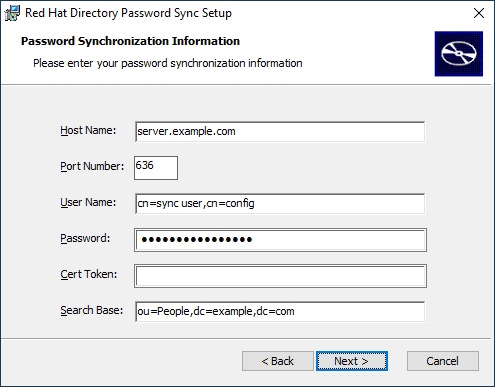
Directory Server ホストの以下の情報をフィールドに入力します。
-
Host Name: Directory Server ホストの名前を設定します。または、このフィールドを Directory Server ホストの IPv4 アドレスまたは IPv6 アドレスに設定できます。 -
Port Number: LDAPS ポート番号を設定します。 -
User Name: 同期ユーザーアカウントの識別名 (DN) を設定します。 -
Password: 同期ユーザーのパスワードを設定します。 -
Cert Token: Directory Server ホストからコピーされたサーバー証明書のパスワードを設定します。 -
Search Base: 同期されたユーザーアカウントが含まれる Directory Server エントリーの DN を設定します。
-
- Next をクリックしてインストールを開始します。
- Finish をクリックします。
Windows DC を再起動します。
重要DC を再起動すると、
PasswordHook.dllライブラリーが有効ではなく、パスワードの同期に失敗します。- Directory Server でレプリケーションを有効にし、WinSync 同意を作成します。

